Bunu okuyorsanız, muhtemelen sorunu çözmek için NAT türünü değiştirmeyi gerektiren bir sorunla karşılaştınız. NAT türünü nasıl değiştireceğimizi açıklamadan önce, NAT'ın ne olduğunu ve bazı bağlantı sorunlarını çözmek için NAT türünü neden değiştirmeniz gerektiğini görelim.
Öyleyse, üstten alalım:
Nat nedir ve neden kullanıyoruz?
İnternetteki her bilgisayar veya diğer cihazın tanımlayıcı olarak bir IP adresine ihtiyacı vardır. Bir ev adresi olarak bakın. Bu adres, diğer bilgisayarların ve cihazların verileri kimin gönderdiğini ve cevabı nereye göndereceğini bilebilmesi için gereklidir.
IPv4 (İnternet Protokolü Sürüm 4) temel İnternet protokollerinden biridir ve 32 bit adres alanı kullanır. Numaralara koymak için, 4.294.967.296 cihaz için benzersiz bir adres oluşturabilir. Şimdi, bu önemli bir sayı gibi gelebilir. Bununla birlikte, kaç cep telefonu, PC, TV, sunucu ve diğer cihazların tüm dünyada internete bağlanmak için IP adreslerine ihtiyaç duyduğunu unutmayın. Basit matematiği yapın ve yakında bu 4.29 milyar adresin yeterli olmadığını anlayacaksınız. Nat'ın işe yaradığı yer burası.
NAT, tüm ağınız için yalnızca bir genel IPv4 adresi kullanmanıza izin verir, böylece IPv4 havuzunu korur. Ağda aynı iki IP adresi ortaya çıkarsa, bir IP çatışması oluşacaktır. Ağınıza bağlı tüm cihazlar, internetin geri kalanıyla iletişim kurmak için tek bir genel IP adresi kullanır.
Nat'ın bu özelliği size bağlantı sorunlarına neden olmayacaktır. Bununla birlikte, NAT aynı zamanda güvenlik duvarının rolünü de oynar ve bu özellik bağlantı sorunlarınıza neden olan şeydir.
İnternet'e erişmek için NAT kullanma ile ilgili olası sorunlar
Güvenlik duvarının rolünü oynadığı için Nat, hangi veri paketlerinin ağa girip çıkabileceğine karar verir. Ayarlara bağlı olarak, örneğin, NAT tipi, bu kurallar açıktan katıya kadar değişebilir. NAT türü ne kadar katı olursa, özellikle taşınan ana bilgisayarlarla bir çevrimiçi oyun oynamaya çalışıyorsanız, o kadar çok bağlantı sorunları ortaya çıkabilir.
NAT Türleri
Daha önce de bahsettiğimiz gibi, daha olası NAT ayarları var. Üç, kesin olarak. Opn, orta ve katı. Her ayar, ağa girip çıkabileceklerine öncekinden daha fazla kısıtlama uygular.
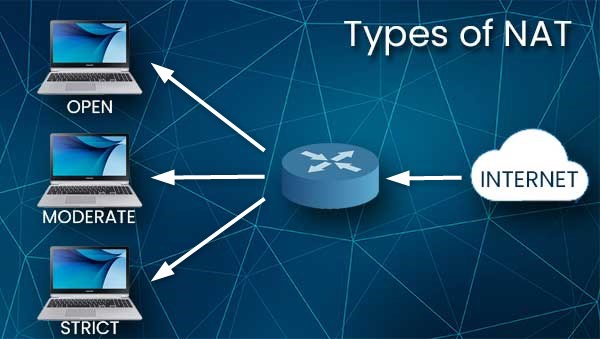
Nat Tip 1 - Açık
Bu tip trafiğe herhangi bir kısıtlama getirmez. Her şey içeri ve dışarı gider, ancak bu tür bir güvenlik riski sunar çünkü kontrol yoktur. Bilgisayar korsanları ağınız ve bilgisayarınızdaki herkes için ücretsiz olabilir.
Nat Tip 2 - Orta
Bu ayar, bazı bağlantı noktalarının açık olmasını sağlar ve bazı kısıtlamalar getirir. Diğer uçtaki NAT orta veya açık olarak ayarlanırsa, bağlantı ile ilgili çok az sorun veya hiç sorun olmayacaktır.
Nat Tip 3 - Sıkı
Ağa giren herhangi bir veri ciddi şekilde kısıtlanacaktır. Bu, çoğu yönlendirici için varsayılan ayar olduğundan, NAT Type 3 yalnızca kullanıcıya NAT açılacak şekilde bağlanabileceğinden bir sorun sunabilir.
NAT Türü Nasıl Değiştirilir?
Yukarıdan görebileceğiniz gibi, bazı durumlarda bir bağlantı kurmak için NAT türünü değiştirmek gerekir. İşte etkili bir şekilde yapmanın birkaç yaygın yolu
Upnp
UPNP veya evrensel fiş ve oynatma, ağdaki farklı cihazların bağlanmasına ve iletişim kurmasına izin veren bir özelliktir. Tasarlandığı şeyi yapmak, otomatik bağlantı noktası yönlendirmesine izin verir ve veri paketlerinin ağ içine ve dışına çıkmayı kolaylaştırır. Bununla birlikte, NAT tipini değiştirmenin bu yolu, açık doğası nedeniyle önemli bir güvenlik tehdidi sunar.
UPNP'yi açmak için, yönlendiriciler yönetici panelinize giriş yapmanız gerekir.
I PConfig'i komut istemine yazarak (Windows logosunun yanındaki arama çubuğuna CMD yazın ve komut istemi seçin) ve Enter tuşuna basarak yönlendiricilerinizi bulun IP adresinizi bulun. Yönlendiriciler IP adresi varsayılan ağ geçidinin yanında olacaktır, 192.168.1.1 veya benzeri bir şey olmalıdır.
Bu adresi yazın/kopyalayın ve İnternet tarayıcısının adres çubuğuna girin.
Yönetici kullanıcı adı ve şifre isteneceğiniz bir giriş ekranı açılır.
Varsayılan yönetici kullanıcı adı ve şifre genellikle yönlendiricinin arkasındaki etiket üzerine basılabilir.
Yönetici paneline girdikten sonra seçeneklere göz atın ve menü wan, internet veya yerel arayın. UPNP seçeneğini bunlardan birinde bulmalısınız. Yönetici panelindeki talimatları izleyerek ayarları etkinleştirin ve ayarları kaydedin.
Windows'ta Ağ Keşfi

Bu oldukça basit. Sadece aşağıdakileri yapın:
- Başlat menüsünü tıklayın (Windows Logosu)
- Ayarlar simgesine tıklayarak ayarları açın
- Network Internet'i tıklayın
- Paylaşım seçeneklerini tıklayın.
- Ağ bağlantısına atanan ağ profilini (özel veya genel) genişletin.
- Network Discover bölümünde, Network Keşfini Dönüşü seçin. Ayrıca, ağa bağlı cihazların otomatik kurulumunu açın.
- Değişiklikleri Kaydet'i tıklayın
Port yönlendirme
Bu yöntem, tıpkı UPNP'de olduğu gibi yönlendiriciler yönetici panelinde oturum açmanızı gerektirir. Bu nedenle, yönlendiriciler IP adresini tarayıcıya girin ve girmek için yönetici kimlik bilgilerini kullanın.
Oraya geldikten sonra gelişmiş ayarlar veya benzeri arayın ve bağlantı noktası yönlendirme seçeneğini bulmaya çalışın.
Bulduktan sonra, program veya oyun için belirli bağlantı noktasına girmeniz gerekir.
IP adresinizi yanına girin.
Döndürmek istediğiniz cihazı seçin (Sunucu IP). Hem TCP hem de UDP'yi seçin.
Kaydet veya uygulayın ve yönlendiriciyi yeniden başlatın.
DMZ
DMZ demilitarize edilmiş bölgeyi temsil eder . Yönlendiricideki bu özelliğin etkinleştirilmesi NAT sorununuzu çözecektir, ancak son derece güvensizdir. Eğer açar ve bilgisayarınızın IP adresini askerileştirilmiş bir bölge olarak girerseniz, gelen tüm trafikten korunmasız hale gelirsiniz.
Yönlendiriciler Yönetici Panelini girerek, bu seçeneği bularak, etkinleştirerek ve PC'nizin IP adresini girerek etkinleştirebilirsiniz.
PCS IP adresinizin her kapattığınızda değişeceğini unutmayın. PC'lerinizin NAT'ını açacak şekilde ayarlamak istiyorsanız, statik bir IP adresi atamanız gerekir.
Özet
IPv4 adres havuzunu korumak ve internetten gizlenmiş özel IP adreslerini korumak için NAT veya Network Adres çevirisi kullanılır. Bir güvenlik duvarı görevi görür. Üç farklı NAT türü vardır. Açık, ılımlı ve katı. Çeşitli ağlar arasında iletişim kurmak için NAT türünüzü açmak için değiştirmeniz gerekir.
Bu değişikliği yapmanın en yaygın yolu, yönlendiricide UPNP, bağlantı noktası yönlendirme veya DMZ'yi etkinleştirmek veya Windows ağ ayarlarında otomatik ağ keşfini açmaktır.
